Karantinaya Alınan Dosyayı Yükleme
Karantinaya Alınan Dosyayı Yükleme görevi, istemcilerde karantinaya alınan dosyaları yönetmek için kullanılır. Karantinaya alınan dosyayı gelişmiş inceleme için karantinadan belirli bir konuma yükleyebilirsiniz.
Yeni bir İstemci Görevi oluşturmak için aşağıdaki seçeneklerden birini belirleyin:
•Görevler > Yeni > ![]() İstemci görevi'ne tıklayın.
İstemci görevi'ne tıklayın.
•Görevler'i tıklayın ve istenen görev türünü seçin, Yeni > ![]() İstemci Görevi'ni tıklayın.
İstemci Görevi'ni tıklayın.
•Bilgisayarlar'da hedef cihazı tıklayın, ![]() Görevler >
Görevler > ![]() Yeni Görev'i seçin.
Yeni Görev'i seçin.
Temel
Temel bölümünde Ad ve Açıklama(isteğe bağlı) gibi görevle ilgili temel bilgileri girin. Etiketleri atamak için Etiketleri seç'i tıklayın.
Görev açılır menüsünde oluşturmak ve yapılandırmak istediğiniz görev türünü seçin. Yeni bir görev oluşturmadan önce belirli bir görev türü seçtiyseniz Görev alanı, geçmişteki tercihinize göre önceden doldurulur. Görev (Tüm Görevler listesine bakın), görevin ayarlarını ve davranışını tanımlar.
Ayarlar
•Karantinaya Alınan Nesne - Karantinadan belirli bir nesneyi seçin.
•Nesne parolası: Güvenlik açısından, nesneyi şifrelemek için bir parola girin. Parolanın ilişkili raporda gösterileceğini lütfen unutmayın.
•Yükleme yolu: Nesneyi yüklemek istediğiniz konumun yolunu girin. Aşağıdaki sentaksı kullanın: smb://server/share
•Kullanıcı adını/Parolayı yükleyin - Konumun kimlik doğrulama gerektirmesi halinde (ağ paylaşımı vs.), bu yola erişim için kimlik bilgilerini girin. Kullanıcı bir etki alanındaysa DOMAIN\username biçimini kullanın.
Tetiklemede, dosyanın karantinaya alındığı hedefi seçtiğinizden emin olun. |
Özet
Yapılandırılan ayarların özetini gözden geçirip Bitir'i tıklatın. İstemci Görevi artık oluşturulmuştur ve bir pencere görüntülenir:
•İstemci Görevi Hedeflerini (bilgisayarlar veya gruplar) ve Tetiklemeyi belirtmek için Tetikleme Oluştur'u (önerilir) tıklayın.
•Kapat'ı tıkladığınızda daha sonra bir Tetikleyici oluşturabilirsiniz: İstemci Görev örneğini tıklayın ve açılır menüden ![]() Şurada çalıştır'ı seçin.
Şurada çalıştır'ı seçin.
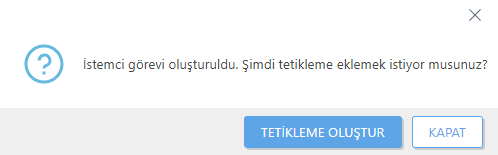
Görevler'de, oluşturulan her görev için ilerleme göstergesi çubuğunu, durum simgesini ve ayrıntıları görebilirsiniz.
Karantinaya alınan dosya seçilen Yükleme Yolu konumuna yüklendikten sonra:
•Dosya parolayla korunan .zip arşivinde depolanır. Parola .zip dosya adıdır (karantinaya alınan dosyanın hash'i).
•Karantinaya alınan dosyanın dosya uzantısı yoktur. Dosyayı geri yüklemek için dosyaya orijinal dosya uzantısını ekleyin.